
撮影写真を自宅からご注文
当店で撮影したお写真は、注文ソフトを使ってパソコンからご覧いただけます。
そして、欲しい写真を注文することができます。
ご自宅でお好きな時間にご利用いただけるので便利です!
写真のお渡しは、ご来店だけでなく配達も承ります。
方法A:注文ソフトのダウンロード(Windowsパソコン)
 |
←ボタンをクリックすると、 注文ソフト『Digital Viewer』を ダウンロードできます。 |
| こちらがダウンロードされます。 起動してご利用ください。 |
方法B:ブラウザソフトを利用(Windowsパソコン以外)
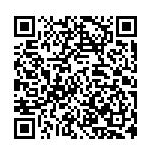 |
Windowsパソコン以外(Mac、Andorid/iPhoneなどのスマートフォン、iPadなど)から IDとPASSは撮影後に紙でお渡しします。 |
注文ソフトの使い方
①注文したい写真を選択
左に表示されるウィンドウの「キャンパス」タブをクリックします。
ウィンドウ下部にある「カテゴリーID登録」をクリックします。
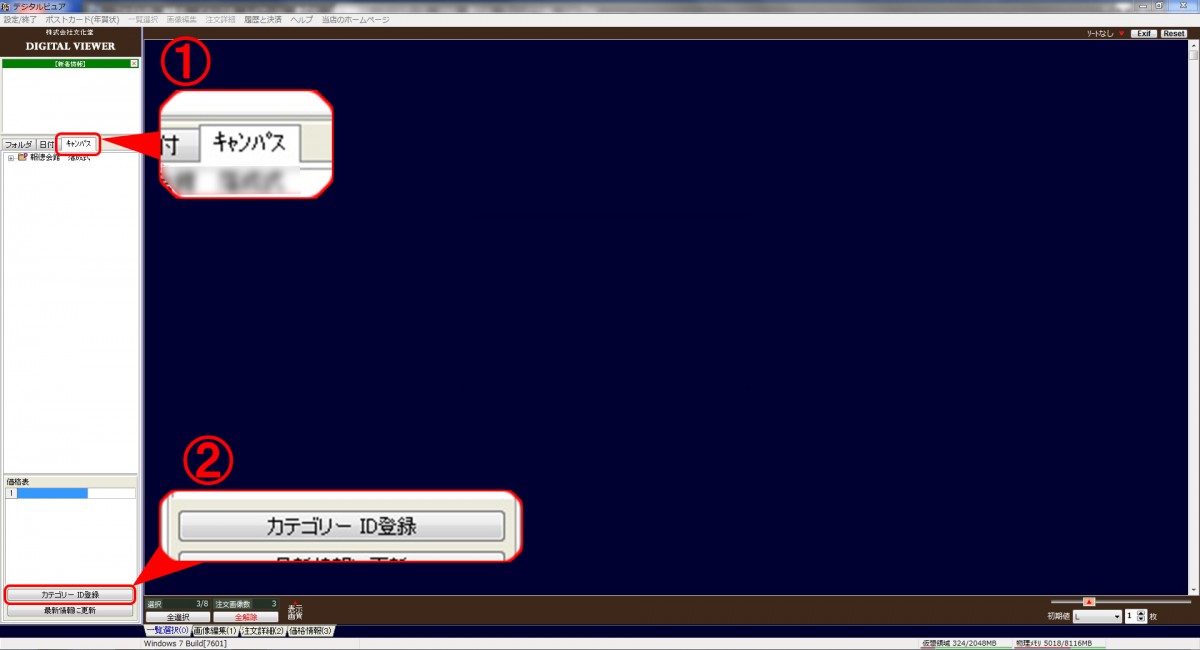
以下のウィンドウが中央に表示されたら、IDとPASSを入力します。
※IDとPASSはお渡しした紙をご覧ください。
(撮影後、日を改めてお知らせいたします。)
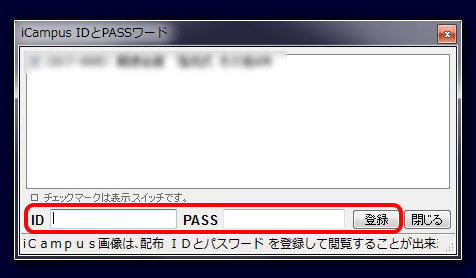
任意のフォルダをクリックし、プリントしたい画像を表示させます。
右側に表示された画像から、プリントしたい画像をクリックしてください。
(クリックするとチェックが入ります。)

価格
価格表は「キャンパス」のタブを開くと、画面左下に表示されます。
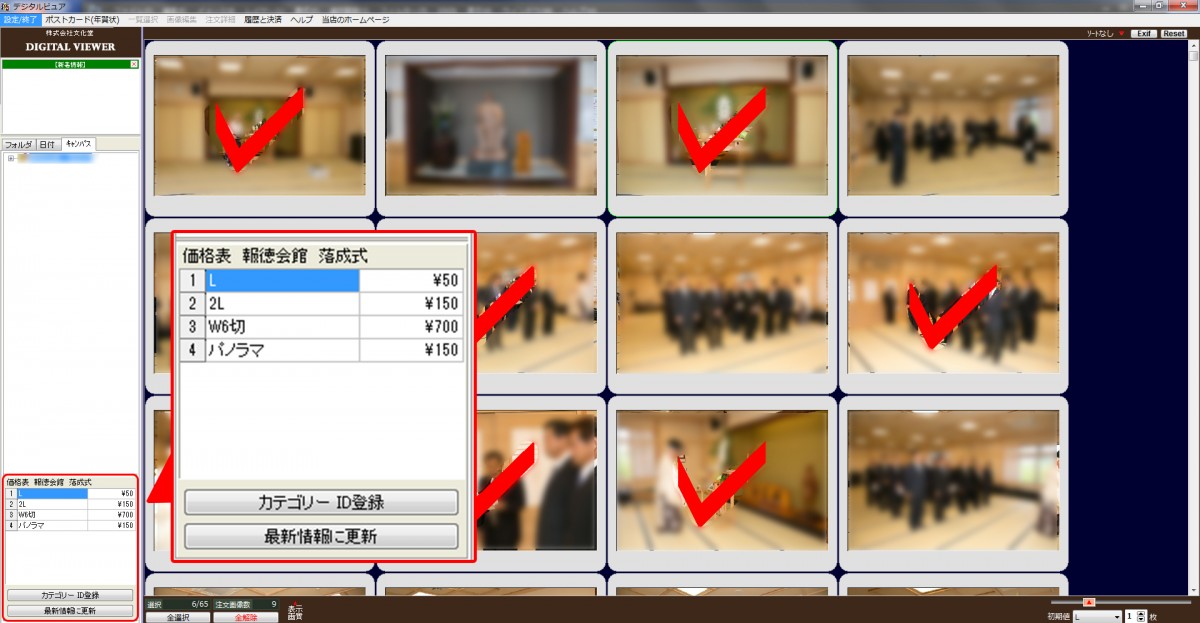
②ユーザー登録
左上の「設定/終了」をクリックし、「ユーザー設定」をクリックします。
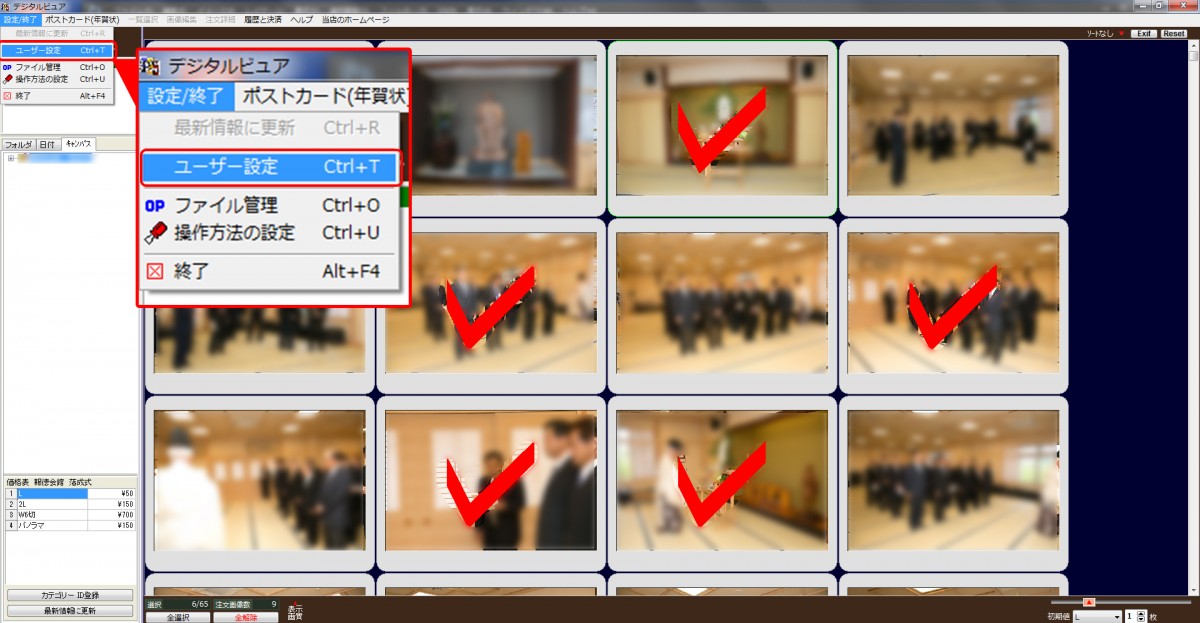
中央にウィンドウが出てくるので、お客様情報を入力します。
入力が完了したら、「更新」をクリックしてください。
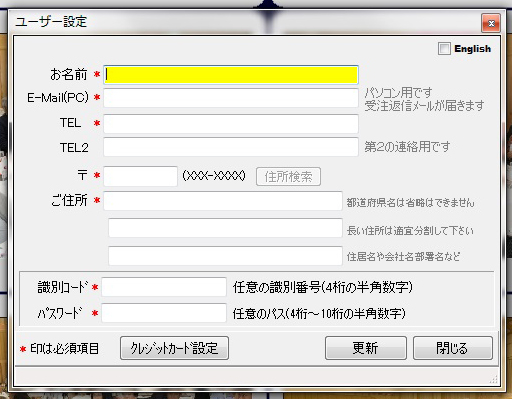
③注文詳細を決定
ウィンドウ下部にある『注文詳細』のタブをクリックします。

選択した画像ごとにサイズや枚数などを設定します。
設定し終えたら、右下にある『注文へ』をクリックしてください。

④決済方法・受取方法を選択
決済方法・受取方法・配送地区を選択し、
注文枚数・サイズ・金額を確認してから『注文する』をクリックしてください。
ご注文ありがとうございました!



